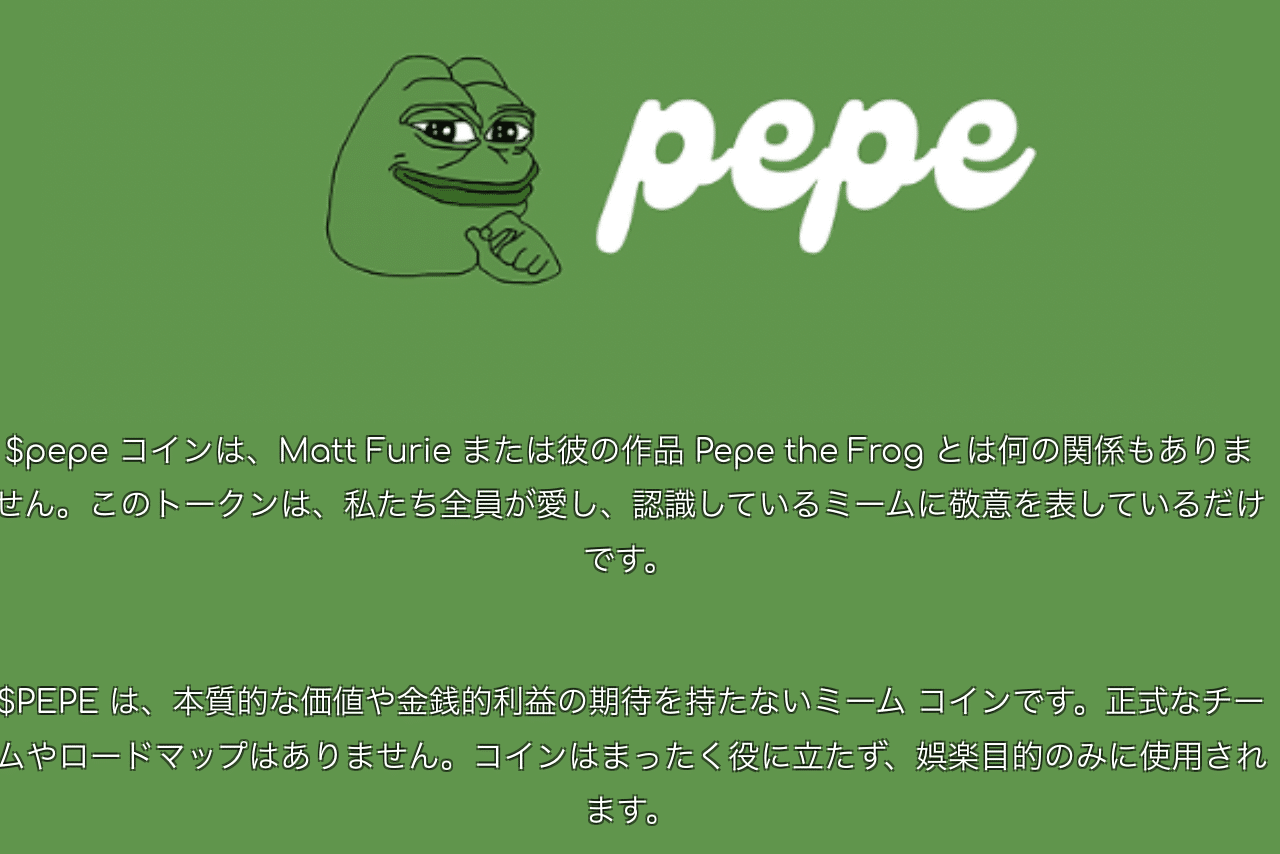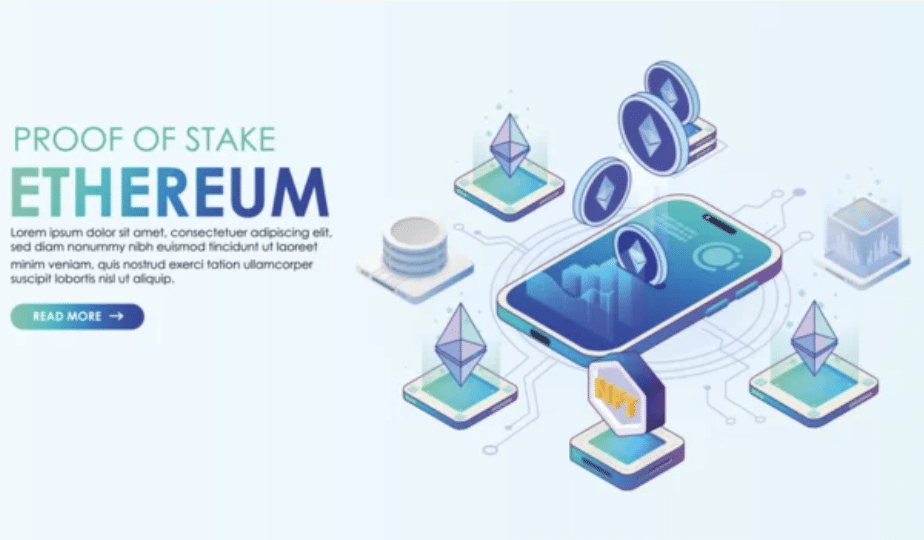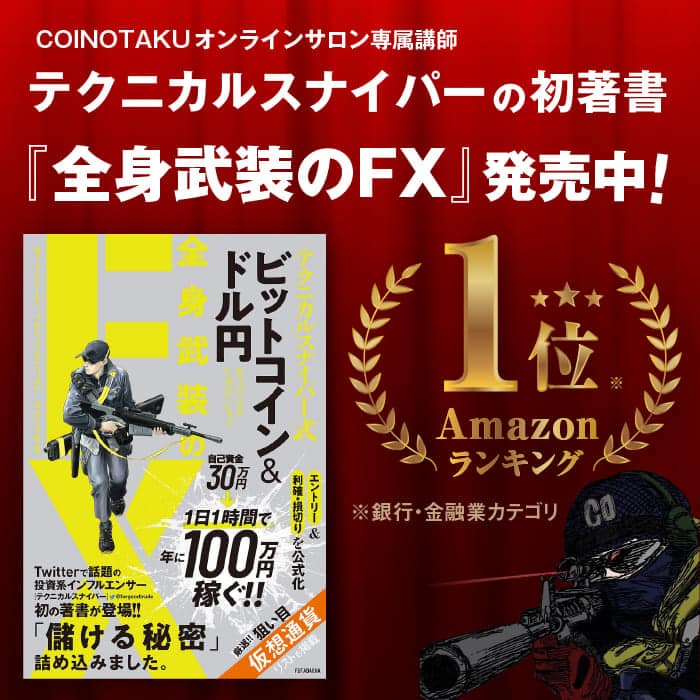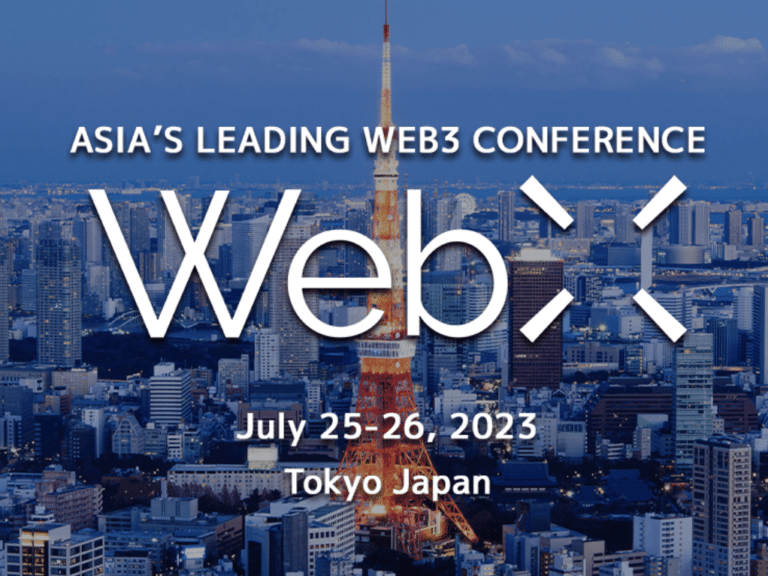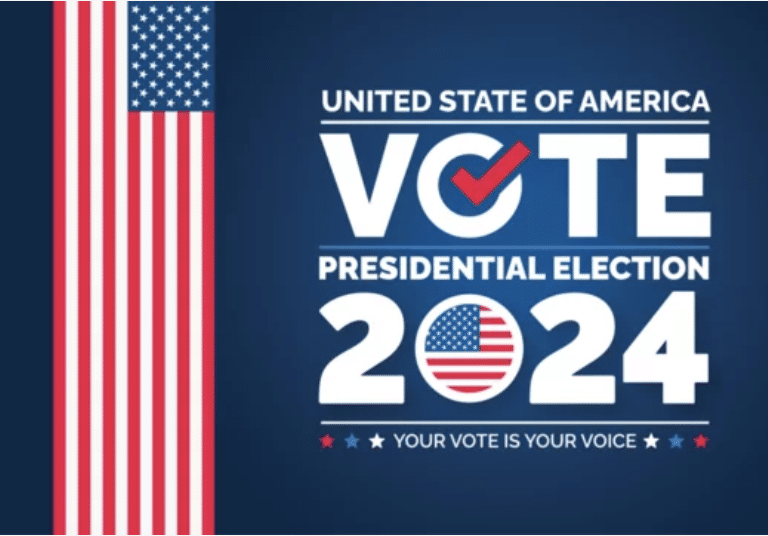今回は、Coincheck(コインチェック)のトレード機能に特化して解説をします。
コインチェックの口座開設が完了していない方はこちらの記事を参考に口座開設をしてください。
Coincheck(コインチェック)の簡単な口座開設のやり方
トレードを行うためには日本円(JPY)の入金が必要です。
金額は人それぞれですが、60,000円~80,000円程度の金額でスタートできれば安定した取引ができます。
注意点として、ビットコインをクレジットカードで購入した場合、入金から7日間は換金、レバレッジアカウントへの振替ができません。
「コンビニ入金」「クイック入金」も同様です。
週末や夜間にすぐにトレードを始めたいと思った場合でも、 結果的に銀行入金が最も早くトレードすることができる 入金方法なのです。
Coincheck(コインチェック)のトレードビュー(Tradeview)とは
coincheckのトレードビューとは トレードに特化したページ のこと。
ビットコインと日本円の価格チャート(BTC/JPYペア)、全取引履歴、約定履歴、注文一覧、板情報などの情報を1つの画面で見ることができます。
このサービスはコインチェックの基本サービスに含まれており、登録の必要なく無料で利用することができます。
もちろんトレードビューの画面からビットコインの売買が可能です。
また、慣れてくると通常のチャートよりもトレードビュー画面での売買の方が見やすく、 様々な指標で比較できるのでより高度な売買を行うことができる ようになります。
Coincheck(コインチェック)、トレードビュー(Tradeview)の始め方
トレードビューはとても簡単に始めることができます。
まずPCブラウザでコインチェックへログインをします。
ログイン後のトップページに「トレードビュー」というタブがあるのでそちらを1度クリックをします。
これでトレードビュー画面へ遷移することができます。
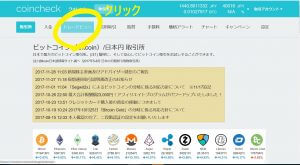
Coincheck(コインチェック)でトレードビューが使用できるのはPCブラウザのみ
スマートフォン(スマホ)でコインチェックへログインする方もいると思いますが、現在スマートフォンではこの機能を使うことができません。
トレードビューを使用する場合は、PCブラウザのみで使用が可能 です。Coincheck(コインチェック)は登録不要、表示したらすぐに始められる
トレードビューの画面へ移動したら、そのまま売買することが可能です。
こちらの画面が一番最初に表示される基本画面です。
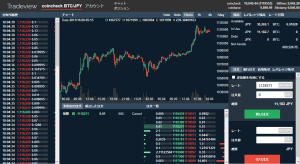
Coincheck(コインチェック)はビットコインのみトレードが可能
「coincheck BTC/JPY」にカーソルを合わせると様々な通貨ペアが表示されます。
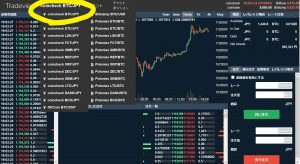
それぞれの見たい「¥●● 通貨/JPY」を押せば、見たい通貨の情報を閲覧することができます。
但し、2017年11月時点ではビットコイン以外の通貨は、各通貨ペアチャートを見ることはできても、トレードをすることはできません。
ちなみに「¥●● 通貨/JPY」の●●にcoincheck以外の名前(海外にある他の取引所)が記載されている通貨がありますが、これはcoincheckが日本円以外を取り扱っていない為、他の取引所の情報をAPIでつないで閲覧しているということになります。
例えばBTC/CNYのチャートを見るにはOKCoinという取引所の情報、BTC/USDのチャートであればBitstampという取引所の情報になります。
以下はETH/JPYのチャートですが、チャート以外の売買画面は表示されません。
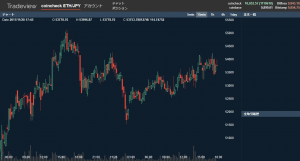
トレードビューで売買ができるは、2017年11月時点ではビットコインだけなのです。
Coincheck(コインチェック)、トレード画面でのビットコインの買い方
右下の注文のセルで行います。
今回はレバレッジの設定をしていないため、現物での売買となります。
まずはビットコインを買ってみましょう。
レート、注文量の2か所を入力すると概算が自動で計算され、必要な日本円(JPY)が表示されます 。必要な金額を入金済みであれば、緑色の「買い注文」ボタンを押すだけで買い注文が完了します。
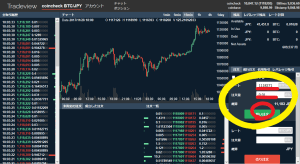
また、レートの入力は手動で入力する方法と板情報から入力する方法と2パターンあります。
手入力はミスが多いので、慣れるまでは注文一覧の板情報をクリックしてレートを入れるようにしましょう。
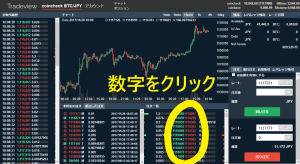
自身の出している注文状況は画面上部にある「ポジション」を押すと見ることができます。
今回は注文後すぐにビットコインを買うことができましたので「ポジション」へは何も反映されません。
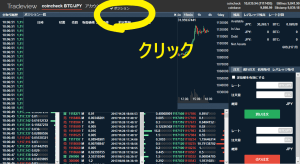
右上の「残高」セルの中のBTCの量が購入分増えていることで確認ができます。
また、中央の「成立した注文」からも、自分の注文がしっかりと通ったか(約定したか)が判断できます。
Coincheck(コインチェック)、トレード画面でのビットコインの売り方
こちらも現物の売却となります。
売り方の流れは上で説明した買い方と同様 です。買い注文の下にある「売り注文」の箇所へレートと注文量を記入し、問題なければ赤色の「売り注文」ボタンを押します。
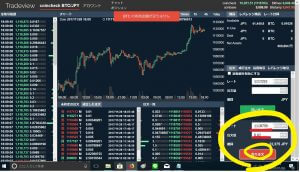
今回もすぐに売りが確定しました。
真ん中の「成立した注文」には売りの情報が反映しております。
右上の残高では、BTCの量が売った分だけ減っていることが確認できます。
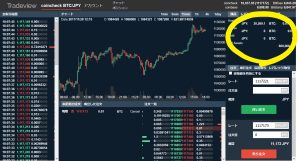
当然ですが、 現物での売買は自分の保有しているビットコイン以上を売却することはできません 。
Coincheck(コインチェック)、トレード画面から取引所画面へ戻る方法
トレード画面から抜け出せなくなるという問い合わせも多くありましたので、通常の取引所画面への戻り方について解説します。
「アカウント」というタブにカーソルを合わせると入金や設定のタブが表示されます。
このうち「取引所」のタブをクリックすると元のコインチェックの画面へ戻ることができます。
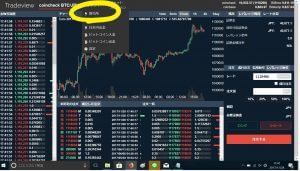
Coincheck(コインチェック)のレバレッジ取引・ビットコインFXとは
コインチェックではレバレッジ取引が可能です。
こちらも、無料でどなたでも利用ができるサービスです。
レバレッジ取引を行うためには事前に準備があります ので、詳しく解説していきます。また、レバレッジ取引をできる状態でトレードビュー画面で売買をするとビットコインFXが可能となり、ショートの売りポディションを持つことも可能です。
Coincheck(コインチェック)レバレッジ取引の始め方
レバレッジ取引の設定を行います。
まず設定を完了していないと以下のような画面になります。
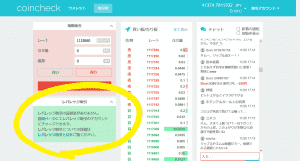
Coincheck(コインチェック)PCブラウザのみでレバレッジ取引が可能
スマートフォン(スマホ)でコインチェックへログインする方もいると思いますが、トレードビュー同様スマートフォンではこの機能を使うことができません。
レバレッジ取引を行う場合は、PCブラウザのみで使用が可能 です。Coincheck(コインチェック)レバレッジ口座への証拠金の入れ方
上で書いた「設定」とは証拠金の入金のこと。
コインチェックへログインをしたトップページから「振替」というタブを選択します。
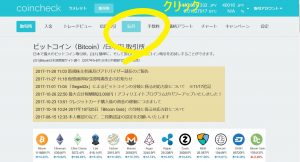
ここで日本円(JPY)を「取引」から「レバレッジ」に移します。
現物取引(通常の取引き)とレバレッジ取引は、元となる現金の保管する口座が別にあるようなイメージを持っていただくと分かりやすいと思います。
既にコインチェック内に2つの口座を持っており、その口座間を移動させる作業です。
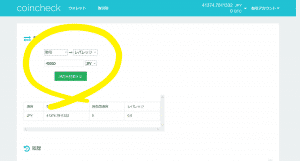
この作業が完了すると先ほどの「レバレッジ取引」の画面が以下のように切り替わります。
今回は40,000円をレバレッジ取引に移しましたので、証拠金の項目に40,000円が表示されました。
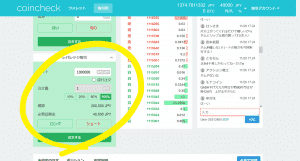
Coincheck(コインチェック)レバレッジの倍率は5倍で固定
コインチェックでは、 レバレッジの倍率は5倍で固定されており変更することはできません 。
※それ以下、もしくはそれ以上のレバレッジ取引を行いたい場合はbitFlyerやbitpoint、みんなのビットコインなどで取引することが可能です。
Coincheck(コインチェック)で売買できる銘柄はビットコインのみ
coincheckでは、現在 レバレッジ取引ができる銘柄はビットコインのみ となります。
Coincheck(コインチェック)は、トレードビューの画面でなくてもレバレッジをかけた売買が可能
レバレッジ取引はトレードビュー画面以外でも可能 です。レバレッジ取引で注文の画面で
1 レート、注文量の2か所を記入
2 「ロング(買い)」または「ショート(売り)」を選択
3 「注文する」ボタンを押す
の3ステップで完了します。
またこの際、 「ロング(買い)」を選択すると枠が緑色 になり、 「ショート(売り)」を選択すると枠が赤色 になります。
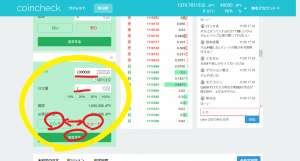
注文が約定したかどうかは右上の「%」をクリックすると確認ができます。
今回は証拠金40,000円、レバレッジ5倍、で0.089BTC(10万円相当)の買いポジションを保有したことになります。
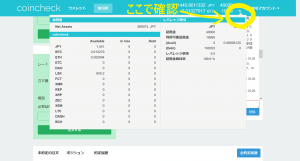
注文が約定したかどうかの確認方法はもう一つあり、レバレッジ取引注文画面の下でも確認することができます。
こちらでは、約定日時と含み益(含み損)がリアルタイムで反映されます。
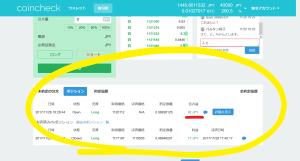
次は保有ポジションの決済方法について。
まずポジション確認画面の「詳細を表示」ボタンを押すと決済注文画面が表示されます。
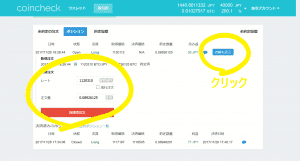
「レート」と「注文量」を入れ「決済売注文」ボタンを押します。
ショートポジションを決済する時は「決済買注文」ボタンを押して完了です。
Coincheck(コインチェック)ビットコインFXの買いポジションの持ち方(ロング)
レバレッジ口座へ資金を移動した状態で、トレーディングビューの画面へ移動します。
画面右下のトレーディングビューの注文画面の「レバレッジ取引」が有効になっていることが分かります。
こちらも レバレッジは5倍で固定 です。
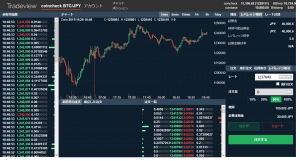
レバレッジ取引タブを選択し「レート」と「注文量」を入れ買い注文ボタンを押します。
これで注文が完了です。
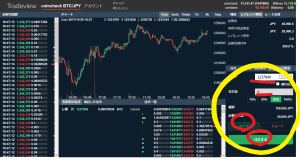
注文を出した後、約定する前は「未約定の注文」に注文情報が載ります。
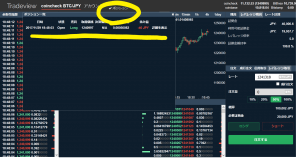
約定するとポジションで保有内容を確認できるようになり、リアルタイムで保有ポジションの損益が表示されいつでも確認することがます。
Coincheck(コインチェック)買いポジションの決済のやり方
ポジションの決済注文は、画面上部のポジションを押しポップアップ右側「詳細を確認」から確認することができます。
注文を出す場合「レート」と「注文量」を入れ、決済売注文ボタンを押すことで決済注文を出すことができます。
※画像では成行注文をしております。
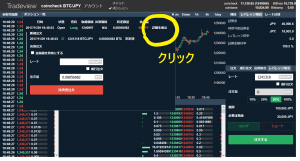
注文が約定するとポジションの欄は何も保有がない状態になり、空欄になります。
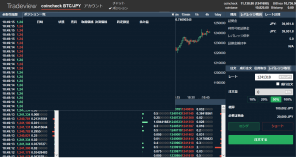
画面中央下の成約した注文の中にポジション決済の売注文の情報が載ります。
画像のように1度の注文で全ての量が約定しない場合は数回の取引情報が残ることもあります。
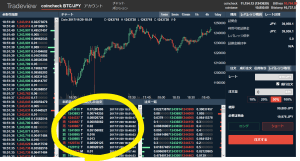
Coincheck(コインチェック)ビットコインFXの売りポジションの持ち方(ショート)
買いポジションと同様の流れになります。
注文する際に「レート」と「注文量」を入れた後で、赤色のショートのボタンを押します。
すると注文するボタンが赤色に代わります。
色が変わったことを確認してから注文をしてください。
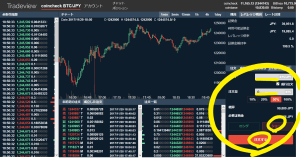
買いの時と同じようにポジションの画面から、売りポジション(ショート)を保有していることが確認できます。
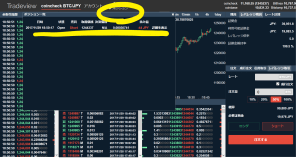
Coincheck(コインチェック)売りポジションの決済のやり方
ポジションの決済注文は、画面上部のポジションを押しポップアップ右側「詳細を確認」から確認することができます。
注文を出す場合「レート」と「注文量」を入れ、決済売注文ボタンを押すことで決済注文を出すことができます。
※画像では成行注文をしております。
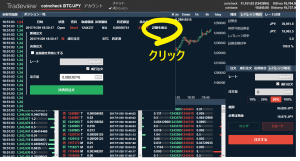
注文が約定するとポジションの欄は何も保有がない状態になり、空欄になります。
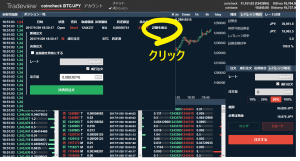
ビットコインFXの買い(ロング)と売り(ショート)の説明は以上です。
ここまで理解ができれば、あとは トレード方法を学ぶことで立派な暗号資産トレーダー となります。
正しい知識、情報を頭に入れ損をしない取引をしましょう。
Coincheck(コインチェック)で実際に利益を出していくためには
実際に利益を出していくには、機能の使い方だけを知っていても利益を出すことはできません。
まずはビットコインにおける「投資」と「トレード」の違いを理解し、チャートを読み解く力を付けましょう。
それぞれ、以下の記事にて詳しく説明しております。
Coincheck(コインチェック)トレードビューを使いこなす上で必要な情報はこちら
Coincheck(コインチェック)について詳しく知りたい方はこちら
この記事を書いた人
-
天然でちょっと恥ずかしがり屋な女の子。
読者の皆さんから寄せされたご意見から、 「今取引所はどうなっているのか?!」 を、徹底調査してレポートして参ります。
取引所調査員は、プロジェクトに直接問い合わせるのはもちろん、ネットの意見や口コミからレポートを作成しております。中立な立場を保つため、双方の事実・意見をまとめています。


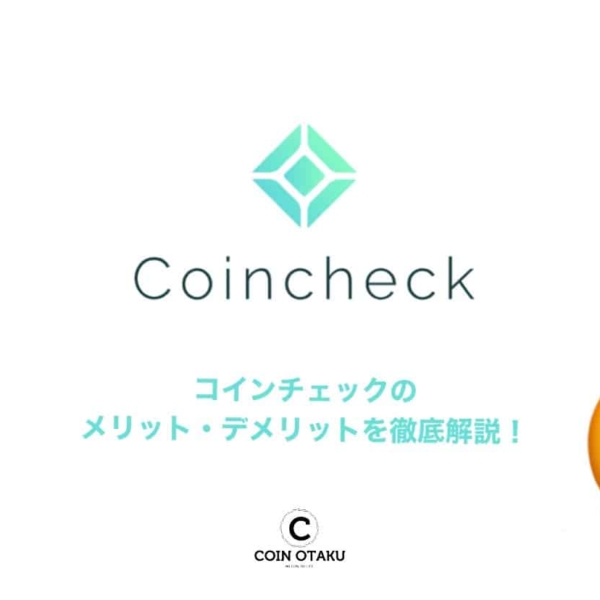

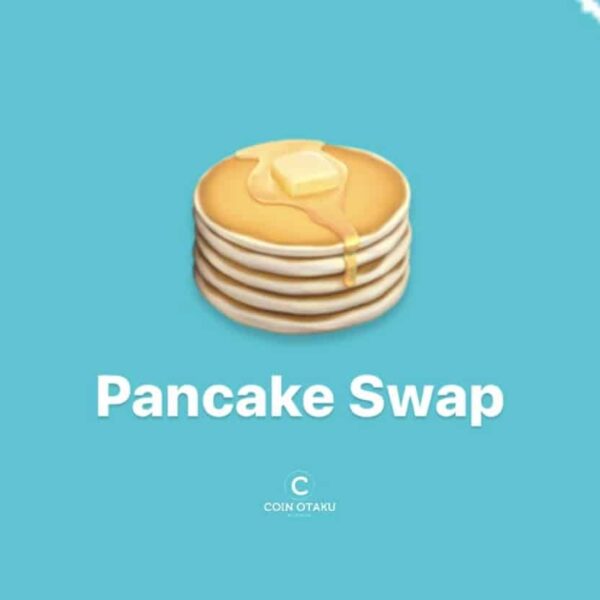


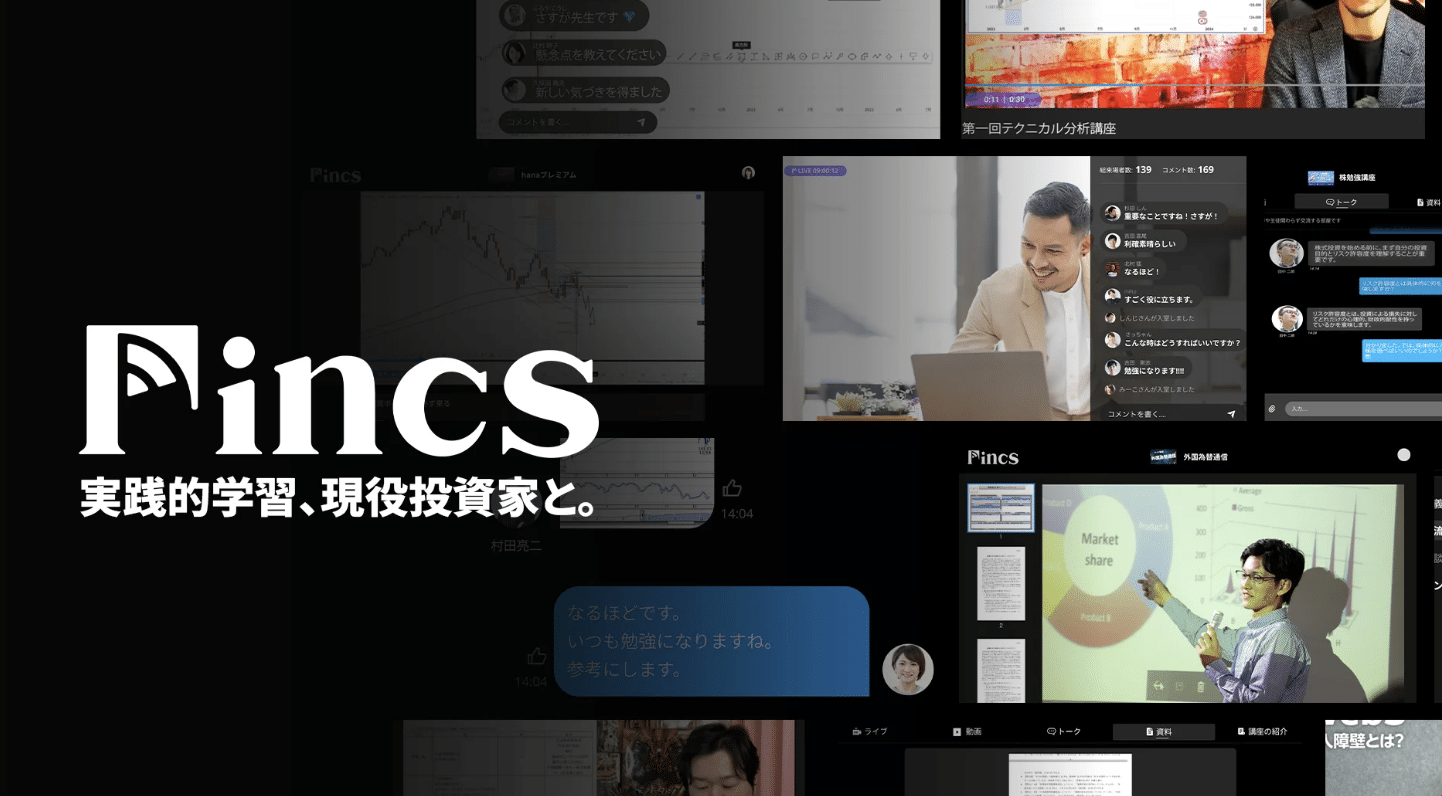

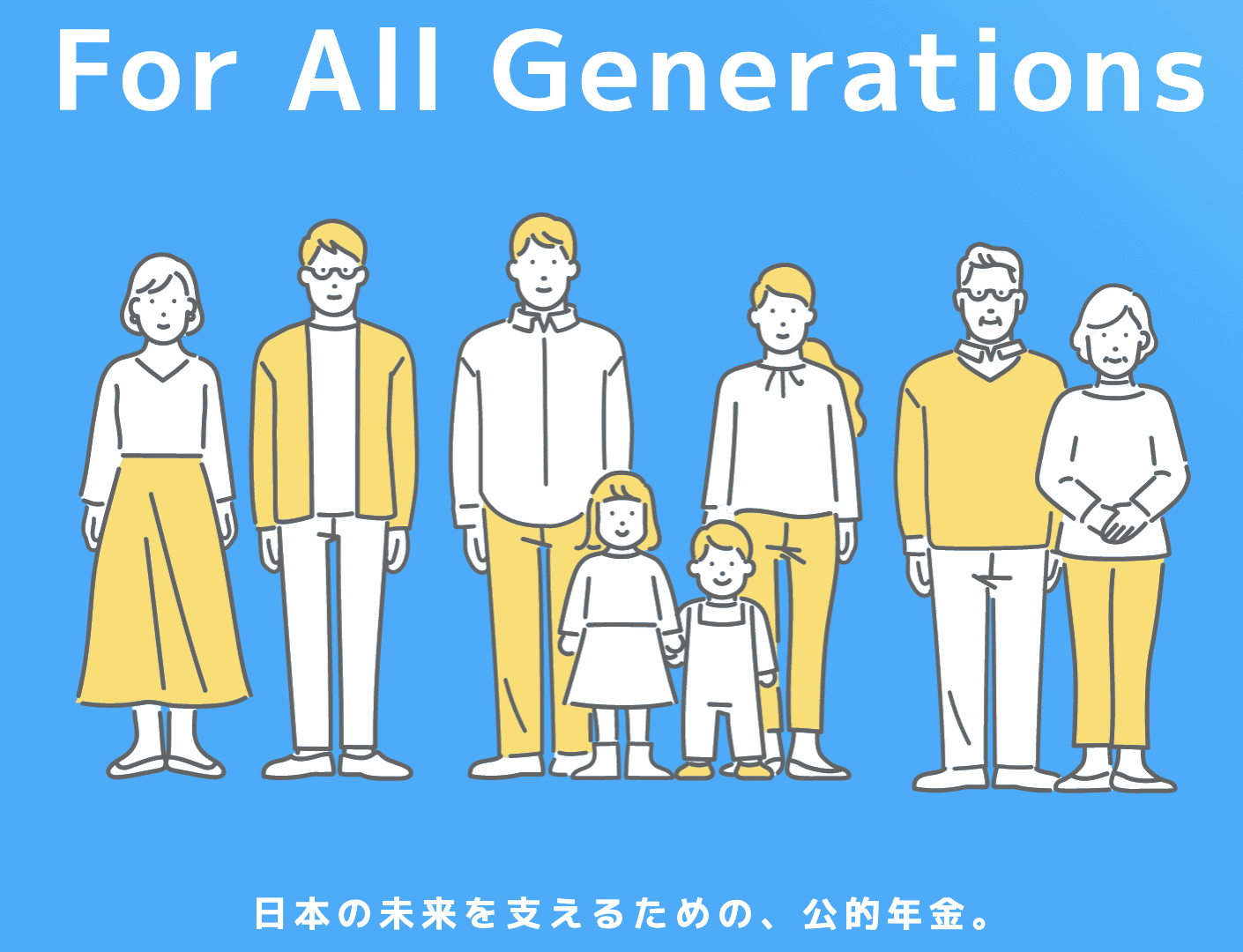

![[PR]MEXC:成長率100倍!”金のなる”ミームコインハンター [PR]MEXC:成長率100倍!”金のなる”ミームコインハンター](https://coin-otaku.com/wp-content/uploads/2024/12/9f0961a5205d3f707398b21720ccd427.png)